Как скрыть свое местонахождение. Как скинуть геолокацию по WhatsApp айфон — Как скрыть свое реальное местоположение на iPhone и iPad. Ручная настройка браузеров
Все мы знаем, что есть страницы и приложения, который работают по разному исходя от характеристик вашего телефона или даже местоположения. Как пример: большое количество приложений работают только на территории США, то есть, чтобы ими воспользоваться, придется переезжать в Штаты? Мы расскажем сегодня, как скрыть ваши GPS координаты, при чем сделать это можно довольно быстро и легко.
Система Android позволяет довольно легко подделать ваше GPS нахождения, для этого не нужно обладать навыками программирования, так как эта функция доступна сейчас для большинства версий Андройд, не зависимо от производителя. Чуть ниже мы опишем процесс, который состоит всего лишь из четырех шагов.
1. Первое, что вы должны сделать, чтобы подменить свое местоположение на Android, это стать разработчиком. Нет, это не значит, что вам придется тратить годы на изучение кода – нужно просто активировать опции для разработчиков в меню Android.
Как показано на картинке, перейдите в меню Настройки> Об устройстве> введите номер сборки 7 раз, пока вы не получите подтверждение, как показано на рисунке.

2. Когда вы активировали это, перейдите обратно в настройки, и прямо над “Settings”, будет доступно меню: Developer. Именно там вы найдете опцию: Allow mock locations, то есть: Разрешить фиктивное местонахождение(ставим галочку).

3. Сейчас придется установить специальное приложение, советуем воспользоваться: Fake GPS Location Spoofer Free. Переходим в приложение, потребуется при этом отключить WiFi.

4. В меню выбираем пункт: только GPS.
Сейчас вам осталось лишь выбрать место на карте. Таким образом приложения и браузер, будут думать, что вы находитесь в том месте, которое выбрали.

Также можете подобрать по этому адресу чехол для своего телефона, ведь по мимо декоративной функции он предотвратит деформацию телефона при падениях.


SurfEasy VPN: Прокси Cервер
- Скрывает ваш IP адрес и географическое местоположение.
Не доверяйте вашу частную жизнь в Интернете первому встречному! Многие компании утверждают, что предлагают бесплатные VPN сервисы, а также обещают обеспечить безопасность вашего Wi-Fi подключения. Но знаете ли вы, что происходит с вашими личными данными, когда эти компании получают к ним доступ? Скачайте SurfEasy VPN.
Анонимный VPN от SurfEasy предлагает вам безопасный веб-серфинг без ведения логов с первоклассной защитой, который защищает вашу персональную информацию и шифрует все передаваемые данные. Обезопасьте себя на всех ваших Android устройствах. SurfEasy предлагает простой в использовании VPN, обеспечивает абсолютную безопасность в Интернете, защищая вас дома, в кафе, в аэропортах, в школе, а также в любом месте, где вы окажетесь. Можно подключить до пяти устройств.
Особенности
:
- Онлайн-поддержка пользователей.
- Защита точек доступа Wi-Fi.
- Шифрование всего трафика на вашем устройстве
- Ваша активность в Интернете не записывается.
- Более десяти стран, включая США и Великобританию.
- Блокировка рекламы (премиум-функция).
- Быстрая и надежная профессиональная сеть.
С SurfEasy VPN вы можете :
- Скрыть ваш IP-адрес и географическое местоположение.
- Представить, будто вы находитесь в США или десятке других стран.
- Просматривать сайты анонимно и избегать отслеживания.
- Получать доступ к заблокированным сайтам из любой точки мира.
- Обходить брандмауэры для веб-серфинга без ограничений.
- Разблокировать ваши любимые сайты и приложения.
Выбор VPN-провайдера - возможно, одна из самых важных вещей, которые вы когда-либо делали онлайн. Защита себя в онлайне - вот что отличает наслаждение безопасным серфингом в интернете от уязвимого состояния, когда все ваши данные могут быть взломаны. Защитите свое пребывание в сети, выбрав правильный VPN-сервис. Выберите надежный VPN. Выберите уважаемый VPN. Выберите SurfEasy.
Скачать программу SurfEasy VPN: Прокси Cервер на Андроид вы можете по ссылке ниже.
Любое средство электроники, при помощи которого мы выходим в интернет, имеет свой ip-адрес. Это своеобразный цифровой индикатор, который характеризуется служебной информацией касательно нашего местонахождения, операционной системы прибора, а также многих других важных характеристик об определённом пользователе сети. Сегодня мы научимся с вами изменять ip-адрес и скрывать своё реальное местоположение, используя macOS и iOS.
Ip-адрес изменяется в зависимости от местоположения. С помощью вашего ip можно определить, где именно вы находитесь. Сегодня предлагаю выполнить несложное, но интересное практическое задание по изменению ip-адреса дабы повысить степень вашей безопасности и анонимности в сети.
Как определить ip-адрес
Заходите на сайт 2ip.ru Это сервис, у которого основная функция - показать ip адрес и другие важные данные. Что вы увидите:

Чуть ли не ключевой показатель поле «Откуда вы». Щелкнув на него нам покажут наше примерное местоположение.

Также обратите внимание на пункт «История». Нажатием на него он показывает с каких ip ранее заходили на него:

Откуда он это знает? Ответ прост.
Что такое cookies
Все дело в так называемых cookies. Их придумали создатели первого браузера Netscape Navigator. Сайт, на который мы зашли, присваивает нашему компьютеру уникальный идентификатор, к примеру 8jladwuuuee92183cnenhceiqjе8910 и записывает нам его в cookies. А вместе с тем, что он знает наш ip и местоположение, можно отследить чуть ли не все места в которых мы бываем, при условии, естественно, если мы заходим на этот сайт постоянно.
Чтобы стало понятнее, приведу пример: я люблю читать статьи на википедии. Захожу на сайт из офиса, чтобы почитать значение некоторых слов. Из дому, чтобы посмотреть фильмографию Адама Сендлера. А иногда захожу с дачи, чтобы посмотреть как лучше всего выращивать георгины. Соответственно, википедия знает 3 моих местоположения и можно предположить что:
- Первое — эта работа, потому что я искал значение слова «baseDN»;
- Второе — это мой домашний адрес, потому что я зашел в 21:30 и искал развлекательный материал;
- А третье — это мой загородный дом, потому что я искал информацию про герберы на выходных.
Кстати, википедия — это чуть ли не единственный сайт, который не записывает нам на компьютер куки, а самым назойливым в этом плане оказалась компания Google, которая записывает не только когда вы на зашли на именно их сайт, а и через другие ресурсы, на которых расположен к примеру поиск от google или плагин для социальной сети Google +


Последствия, я думаю, описывать не стоит. Любой владелец сайта, на который вы заходите, может определить где вы находитесь.
Так что же делать? Как скрыть свое местоположение?
Как изменить ip-адрес
Для начала, мы научим наш браузер не записывать cookies и кеши. Для этого, прежде чем серфить интернет, откройте браузер Safari и активируйте функцию «частный доступ» нажав в верхнем левом углу экрана Safari->Частный доступ.

Благодаря этой нехитрой кнопке браузер принудительно отсекает все попытки записать на ваш компьютер куки, кеши. Но, как всегда, в бочке меда есть и ложка дегтя - история посещений, пароли от сайтов, история поиска сохраняться тоже не будет. О чем нас незамедлительно предупредит программа при включении этой функции.

Если вы все сделали правильно, то зайдя на сайт 2ip.ru вы не увидите пункта «История».
Дальнейшим действием для защиты от злоумышленников будет изменение своего действительного ip. Для этого нам понадобиться бесплатная программа Hotspot Shield Перейдите по ссылке, скачайте и установите бесплатную версию программы. В будущем, если вы будете часто пользоваться, программу можно купить за $29.95, благодаря чему страницы начнут грузиться быстрее.

После установки программы, чтобы подменить свой ip, нам осталось запустить Hotspot Shield из папки программы на вашем компьютере.

Она в автоматическом режиме произведет необходимую настройку и установит соединение с внешним сервером.

Чтобы окно постоянно не висело на экране, вы можете его свернуть, нажав на желтую кнопку в левом верхнем углу окна.
Зайдем повторно на сайт и убедимся, что ip и провайдер у нас теперь совершенно другой. А соответственно поменялся и наш «адрес».


Снимите все галочки кроме «Удалить все данные веб-сайтов» и нажмите «Сбросить»

Благодаря описанным выше манипуляциям, мы значительно усложнили злоумышленникам попытку найти наше местоположение, а также научились подменять наш ip и включать режим частного доступа в Safari, чтобы браузер не записывал файлы, которые могут нам навредить.
Напоследок хочется сказать, что это базовые пункты для обеспечения безопасности, т.к. злоумышленники могут получить доступ к вашим данным с помощью перехвата почты, данных, данных веб-страниц или документов пересланных/скачанных из интернета. Для этого потребуется понять разницу в шифрованиях, SSL, TLS, изучить принцип шифрованных дисков, работу PGP Mail и PGP диск, цифровой подписи писем.
Last updated by at Сентябрь 22, 2018 .
Зачастую пользователь сталкивается с ситуацией, когда сайт того или иного сервиса запрашивает информацию о его географических координатах. На их основе сервис предоставляет пользователю актуальные данные. Раньше определение расположения осуществлялось только по IP адресу, но с появлением HTML5 и Geolocation API на помощь приходит совокупность всех доступных средств, включая Wi-Fi, GPS и вышки сотовых операторов, что в сумме даёт очень точное определение местоположения.
В той или иной ситуации пользователь может захотеть скрыть свои настоящие координаты и использовать фиктивное местоположение. На это может быть ряд причин, начиная от простого розыгрыша, и заканчивая тестированием своего продукта/сервиса в различных городах/странах.
Итак, заходим на сайт, на котором хотим использовать фиктивные координаты. Не спешим отправлять запрашиваемые браузером данные.
Сначала запускаем инструменты разработчика клавишей F12, либо сочетанием Ctrl + Shift + I. В появившемся меню ищем значок настроек в правом нижнем углу. Нажимаем его.

Появится ещё одно меню. В левой части выбираем выбираем Overrides. Теперь находим в меню пункт Override Geolocation и активируем его. Остаётся лишь указать широту и долготу места, в котором вы хотите быть для браузера, после чего закрыть инструменты разработчика и обновить страницу.

Теперь разрешаем сайту получить наши координаты.

Если вам нужны координаты конкретного места, то их легко нагуглить. Кроме того, существуют специальные сервисы с данными о координатах всех городов планеты.
В нашу компанию не единожды обращались пользователи с вопросом, насколько безопасна операционная система Mac OS? Есть ли для нее вирусы? Можно ли отследить какие ресурсы были посещены?
Эта статья — первая из серии безопасность Mac OS , в ней мы опишем основы интернет безопасности, запретим сайтам записывать на наш компьютер «странные данные» и помешаем отследить наше местоположение.
Чтобы было меньше вопросов зачем и что делается мы начнем с теории, но сильно в нее углубляться не будем, поскольку местами это может быть сложно и запутано, так что просим прощения у опытных администраторов и пользователей за временами довольно грубые упрощения.
Итак: каждый компьютер в сети имеет свой индентификатор, так называемый ip адрес. В этом адресе содержится служебная информация без которой наш компьютер не выйдет в интернет. Грубо говоря, на этих ip адресах держится весь интернет. Но, как мы все знаем из школы, любой информацией можно воспользоваться как «положительно» так и «отрицательно».
Ваш индентификатор будет меняться в зависимости от местоположения. К примеру на работе у вас один ip, дома другой, на даче третий, но остается неизменным одно – с помощью вашего ip можно определить местоположение. К примеру вы зашли на сайт wikipedia.org. Создатели википедиии сразу знают с какого адреса вы зашли, а значит знают примеренное, или даже точное местоположение, Википедия — надежный сайт проверенный годами и не одним миллионом пользователей, но что делать с другой сотней сайтов которые вы посещаете за день? Как они используют эту информацию?
Для любителей экспериментов предлагаем лабораторную работу:
Заходите на сайт 2ip.ru - сервис у которго основная функция — показать ip адрес и другие данные.
Что вы увидите:
- ваш ip
- провайдера
- операционную систему
- браузер
- версию барузера

Эта информация которую уже минимум про вас уже знают владельцы сайтов на которые вы заходите. Что же с этой информацией можно делать?
Чуть ли не ключевой показатель поле «Откуда вы». Щелкнув на него нам покажут наше примерное местоположение.

К слову, если он показал не точно, как в моем случае, то расслабляться нельзя, поскольку всегда есть другой способ – человеческий фактор. Злоумышленник может пойти к вашему провайдеру и за определенную, незначительную, сумму денег попросить у дежурного администратора информацию по какому адресу в такое-то время предоставлялся ваш ip.
Также обратите внимание на пункт «История», на уже ставшим любимым, сайте 2ip.ru. Нажатием на него он показывакт с каких ip ранее заходили на него:

Откуда он это знает? Все дело в так называемых cookies. Их придумали создатели первого браузера Netscape Navigator. Сookies это маленькие файлики которые хранятся на нашем компьютере. В эти файлики записываются данные про:
- На какие сайты мы ходили
- Какие страницы на этом сайте посещали
- Сайт, на который мы зашли, присваивает нашему компьютеру уникальный индентификатор, к примеру 8jladwuuuee9283cnenhceiqj8910 и записывает нам его в cookies
- Другую служебную информацию
Чем нам это может повредить? Как сказано выше любой сайт, на который мы заходим присваивает нам уникальный индентификатор, а вместе с тем что он знает наш ip и местоположение, можно отследить чуть ли не все места в которых мы бываем, при условии, естественно, если мы заходим на этот сайт.
Чтобы стало понятнее приведу пример: я люблю читать статьи на википедии . Захожу на сайт из офиса, чтобы почитать значение некоторых слов, из дому чтобы посмотреть фильмографию Брюса Уиллиса , и иногда захожу с дачи, чтобы посмотреть как лучше всего выращивать чайно-гибридную розу . Соответственно википедия знает 3 моих местоположения и можно предположить что:
- Первое эта работа, потому что я искал значение слова «baseDN»
- Второе это мой домашний адрес, потому что я зашел в 21:30 и искал развлекательный материал
- А третье это мой загородный дом, потому что я искал материал на выходных, с другого адреса, информацию про розы.
Кстати, википедия это чуть ли не единственный сайт который не записывает нам на компьютер куки, а самым назойливым в этом плане оказалась компания Google, которая записывает не только когда вы на зашли на именно их сайт, а и через другие ресурсы, на которых расположен к примеру поиск от google или плагин для социальной сети Google +


Последствия, я думаю, описывать не стоит. Любой владелец сайта, на который вы заходите может определить где вы находитесь.
Так что же делать? Как скрыть свое местоположение? Для начала, мы научим наш браузер не записывать cookies и кеши. Для этого, прежде чем серфить интернет, откройте браузер Safari и активируйте функцию «частный доступ» нажав в верхнем левом углу экрана Safari->Частный доступ.

Благодаря этой нехитрой кнопке браузер принудительно отсекает все попытки записать на ваш компьютер куки, кеши. Но, как всегда, в бочке меда есть и ложка дегтя — история посещений, пароли от сайтов, история поиска сохраняться тоже не будет. О чем нас незамедлительно предупредит программа при включении этой функции
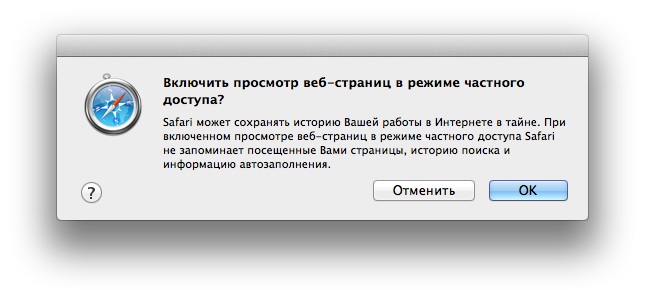
Если вы все сделали правильно, то зайдя на сайт вы не увидите пункта «История».
Дальнейшим действием для защиты от злоумышленников будет изменение своего действительного ip. Для этого нам понадобиться бесплатная программа Hotspot Shield Перейдите по ссылке, скачайте и установите бесплатную версию программы. В будущем, если вы будете часто пользоваться, программу можно купить за $29.95 благодаря чему страницы начнут грузиться быстрее.

После установки программы, чтобы подменить свой ip, нам осталось запустить Hotspot Shield из папки программы на вашем компьютере.

Она в автоматическом режиме произведет необходимую настройку и установит соединение с внешним сервером.

PS: Чтобы окно постоянное не висело на экране вы можете его свернуть нажав на желтую кнопку в левом верхнем углу окна.
Зайдем повторно на сайт и убедимся что ip и провайдер у нас теперь совершенно другой. А соответственно поменяляся и наш «адрес»


Снимите все галочки кроме «Удалить все данные веб-сайтов» и нажмите «Сбросить»



